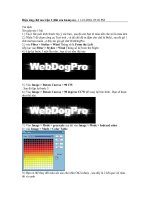Tạo hiệu ứng cho bản trong trang trình chiếu_ Bích Liên
Bạn đang xem bản rút gọn của tài liệu. Xem và tải ngay bản đầy đủ của tài liệu tại đây (1.3 MB, 10 trang )
<span class='text_page_counter'>(1)</span><div class='page_container' data-page=1>
M«n
</div>
<span class='text_page_counter'>(2)</span><div class='page_container' data-page=2>
<b>Mục tiêu</b>
<b>- Tạo được hiệu ứng cho văn bản trong trang trình chiếu.</b>
<b>- Biết cách chọn hiệu ứng âm thanh, thay đổi được tốc độ hiển thị hiệu </b>
<b>ứng.</b>
<i><b>Thứ hai ngày 26 tháng 02 năm 2018</b></i>
<b>Tin học</b>
<b>Bài 3: Tạo hiệu ứng cho văn bản trong trang trình chiếu (T1)</b>
<b>Mục tiêu</b>
</div>
<span class='text_page_counter'>(3)</span><div class='page_container' data-page=3>
<b>A. HOẠT ĐỘNG CƠ BẢN</b>
<b>1. Em thực hiện yêu cầu</b>
<i><b>Thứ hai ngày 26 tháng 02 năm 2018</b></i>
<b>Tin học</b>
<b>Bài 3: Tạo hiệu ứng cho văn bản trong trang trình chiếu (T1)</b>
<b>2. Tạo hiệu ứng chuyển động</b>
</div>
<span class='text_page_counter'>(4)</span><div class='page_container' data-page=4>
<b>2. Tạo hiệu ứng chuyển động</b>
a) Hiệu ứng chuyển động cơ bản
<i>Bước 1: </i>Chọn văn bản muốn
tạo hiệu ứng.
<i>Bước 2:</i> Chọn thẻ Animations.
</div>
<span class='text_page_counter'>(5)</span><div class='page_container' data-page=5>
<b>A. HOẠT ĐỘNG CƠ BẢN</b>
<b>1. Em thực hiện yêu cầu</b>
<b>2. Tạo hiệu ứng chuyển động</b>
a) Hiệu ứng chuyển động cơ bản
<i><b>Thứ hai ngày 26 tháng 02 năm 2018</b></i>
<b>Tin học</b>
<b>Bài 3: Tạo hiệu ứng cho văn bản trong trang trình chiếu (T1)</b>
<b>A. HOẠT ĐỘNG CƠ BẢN</b>
<b>1. Em thực hiện yêu cầu</b>
<b>2. Tạo hiệu ứng chuyển động</b>
</div>
<span class='text_page_counter'>(6)</span><div class='page_container' data-page=6></div>
<span class='text_page_counter'>(7)</span><div class='page_container' data-page=7>
<i>Bước 1: </i>Chọn văn bản muốn
tạo hiệu ứng.
<i>Bước 2:</i> Chọn thẻ Animations,
chọn Custom Animation.
<i>Bước 3:</i> Trên cửa sổ bên phải
trang soạn thảo, chọn Add
Effect rồi chọn hiệu ứng từ
danh sách như hình bên.
<b>2. Tạo hiệu ứng chuyển động</b>
</div>
<span class='text_page_counter'>(8)</span><div class='page_container' data-page=8>
<i><b>Thứ hai ngày 26 tháng 02 năm 2018</b></i>
<b>Tin học</b>
<b>Bài 3: Tạo hiệu ứng cho văn bản trong trang trình chiếu (T1)</b>
<b>B. HOẠT ĐỘNG THỰC HÀNH</b>
Em thực hiện các yêu cầu sau:
a) Mở bài trình chiếu “Tìm hiểu một số loài động vật” đã tạo ở Bài 2, chủ đề 4.
b) Tạo hiệu ứng nâng cao cho các trang trình chiếu và lưu bài trình chiếu vào thư
</div>
<span class='text_page_counter'>(9)</span><div class='page_container' data-page=9>
<b>2. Tạo hiệu ứng chuyển động</b>
a) Hiệu ứng chuyển động cơ bản
<i>Bước 1: </i>Chọn văn bản muốn tạo hiệu ứng.
<i>Bước 2:</i> Chọn thẻ Animations.
<i>Bước 3:</i> Nháy chọn để mở ra danh sách hiệu ứng như hình bên rồi chọn một
trong các hiệu ứng có trong danh sách.
b) Hiệu ứng chuyển động nâng cao
<i>Bước 1: </i>Chọn văn bản muốn tạo hiệu ứng.
<i>Bước 2:</i> Chọn thẻ Animations, chọn Custom Animation.
</div>
<span class='text_page_counter'>(10)</span><div class='page_container' data-page=10>
CHÚC SỨC KHỎE QUÝ THẦY CÔ
</div>
<!--links-->